用手機讀取以下QR碼,能夠顯示上課記錄。
排名和課程時間每小時更新一次。
如果發現「環境檢查」有問題,請嘗試以下疑難排解方法。
在大部分情況下,只需正確設定PC和耳機即可解決問題。
如經操作仍未改善,請同時確認其他疑難排解方法。

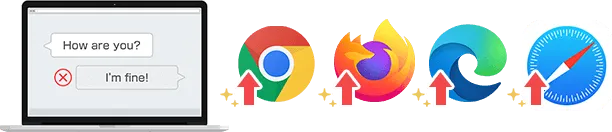
即使您使用支援瀏覽器,但可能不適用於舊版本。請確認您的瀏覽器是否已更新為最新版本。
如果禁用JavaScript,許多功能(包括文字訊息)將無法正常使用。請在瀏覽器設定中啟用JavaScript。
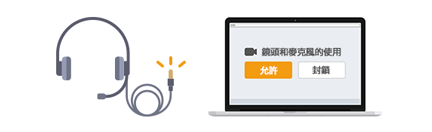
請確認PC是否已連接麥克風(耳機或附麥克風的耳機)。
若要進行課程,您需要為nativecamp.net設定麥克風權限。
請確認以下連結,並設定存取麥克風的權限。
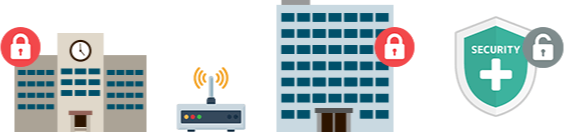
從特定區域(例如學校和公司)的存取可能會受到安全性的限制。請變更場所後,重新連接。
通訊可能會受到防毒軟體的限制。請嘗試暫時關閉防毒軟體,或將nativecamp.net添加到防毒軟體的白名單(信任列表)中。
可能因為所需頻寬不足,導致網路速度中斷或變得緩慢。
請試著更改網路環境,重新再試。

請確認網路攝影機是否已連接到您的PC或已內建。
本課程需與網路攝影機一起使用,您需要為nativecamp.net設定網路攝影機權限。
請確認以下連結,並設定網路攝影機的存取權限。
請參閱下方的連結,以確認是否已選擇正確使用的網路攝影機。
在某些情況下,可以從設定管理畫面更新驅動程式來改善。
請確認下方的連結,然後重試。
按右鍵點選開始>選擇裝置管理員

請參閱下方的連結,確認已正確選擇正在使用的喇叭。
※連接多個設備時,可能會從另一個設備輸出。
系統偏好設定>音效>查看麥克風清單,選擇您要使用的麥克風
在某些情況下,可以從設定管理畫面更新驅動程式來改善。
請確認下方的連結,然後重試。
按右鍵點選開始>選擇裝置管理員
因為PC的音量已靜音等等因素,您可能會無法聽見聲音。
如果您在上課時遇到問題,即使已進行「環境檢查」,也請嘗試以下疑難排解方法。
如果您在多個瀏覽器或視窗中開啟網站,則可能無法正常運作。
請關閉不必要的瀏覽器和視窗,重新再試。
如果正在運行其他使用網路攝影機和麥克風的App,則該設定可能已連接到其他App。
請退出那些正在運行的App並將其關閉,重新再試。
在某些情況下,可以從設定管理畫面更新驅動程式來改善。
請確認下方的連結,然後重試。
按右鍵點選開始>選擇裝置管理員
在某些情況下,重新啟動PC能改善,請重新再試。
在某些情況下,可透過變更瀏覽器以改善。請嘗試使用與您目前瀏覽器不同的瀏覽器。
如果禁用JavaScript,許多功能(包括文字訊息)將無法正常使用。請在瀏覽器設定中啟用JavaScript。
可能因為所需頻寬不足,導致網路速度中斷或變得緩慢。
請試著更改網路環境,重新再試。